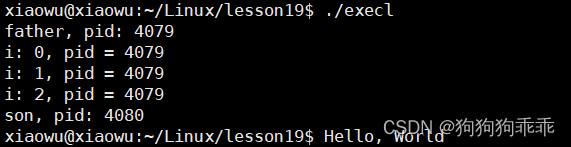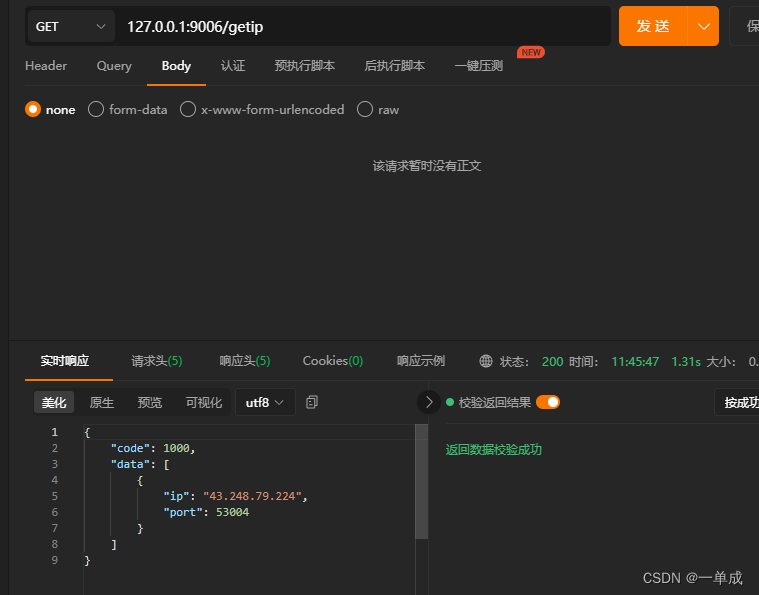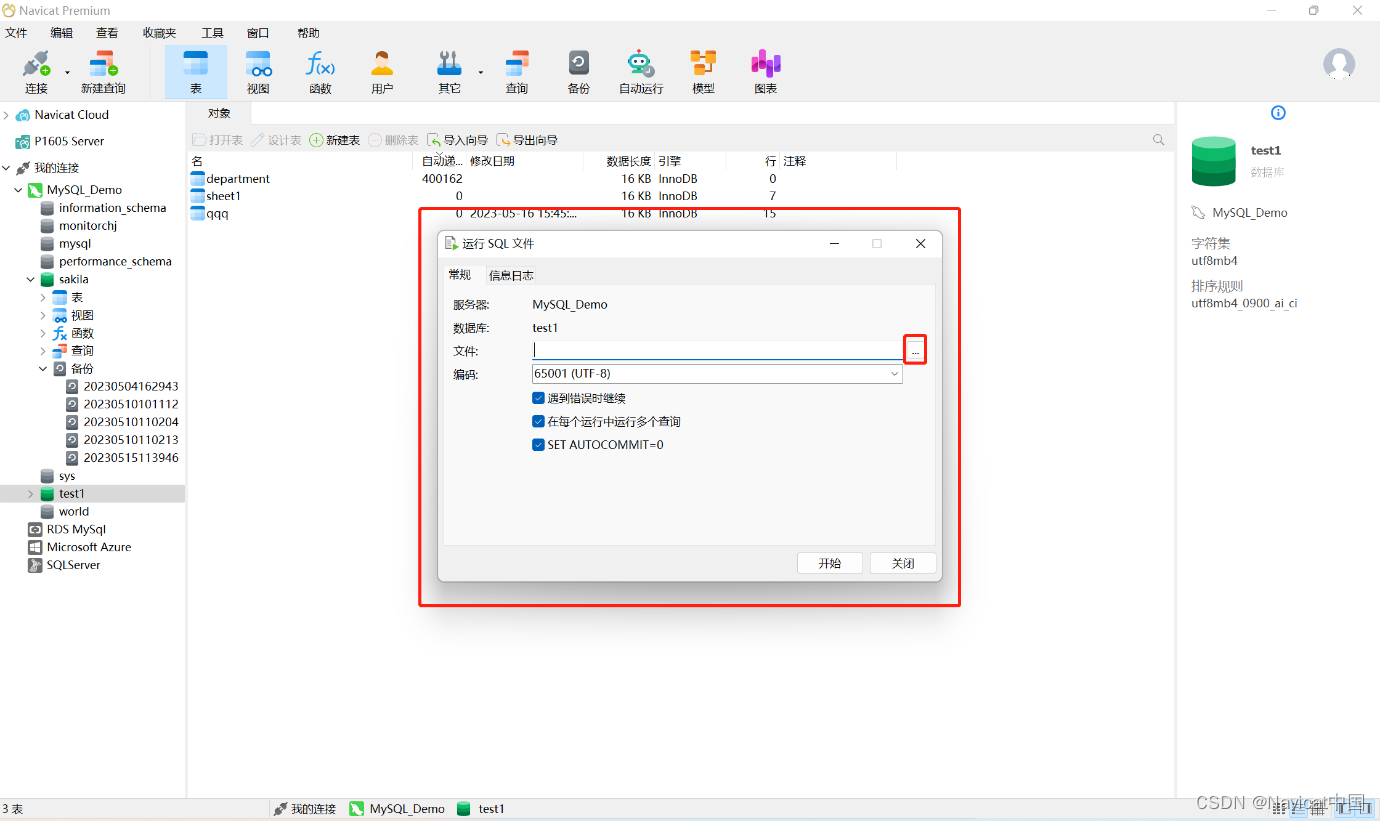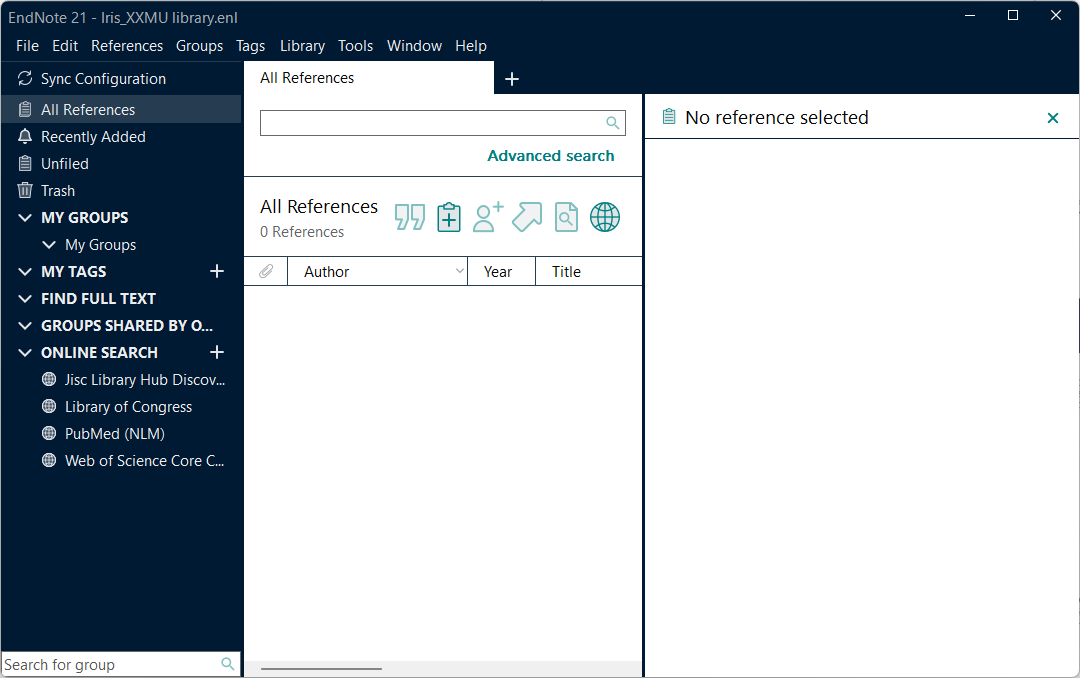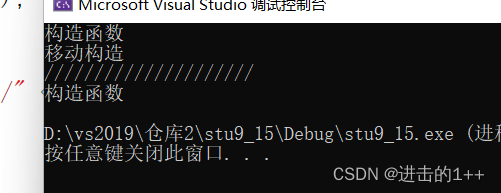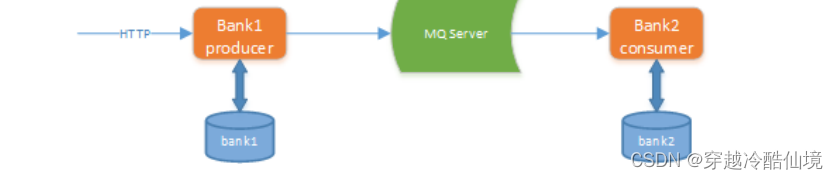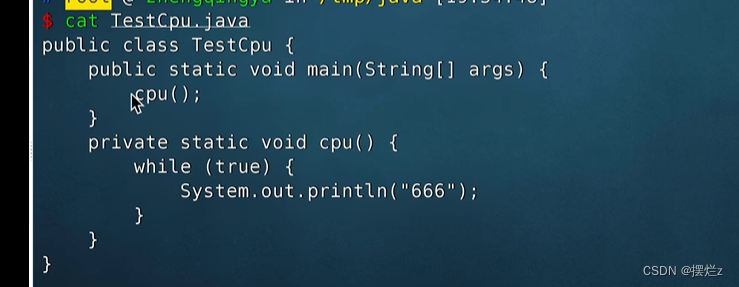这个实验要求每个人都完成一遍,并且不同学生的部分操作内容也不同,个别班级最后也被要求基于此完成复杂项目,黑字部分是必要操作,紫字部分是辅助完成操作或复杂项目的讲解
进入实验室,选择模拟器(同一台模拟器可以在不同电脑上同时登录查看控制),运行ZXSOR OMMB,账号密码输入zte3,IP为129.0.129.46
目录参考——
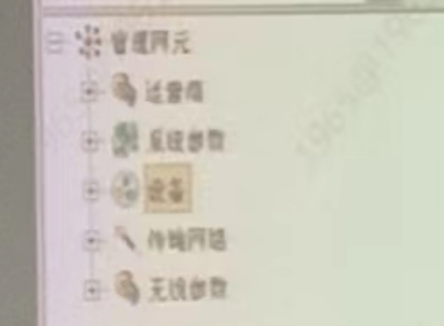
管理网元(新建)
在子网处右键,新建网元
之后所有的图的绿色箭头就是要操作的部分,没有箭头就是默认
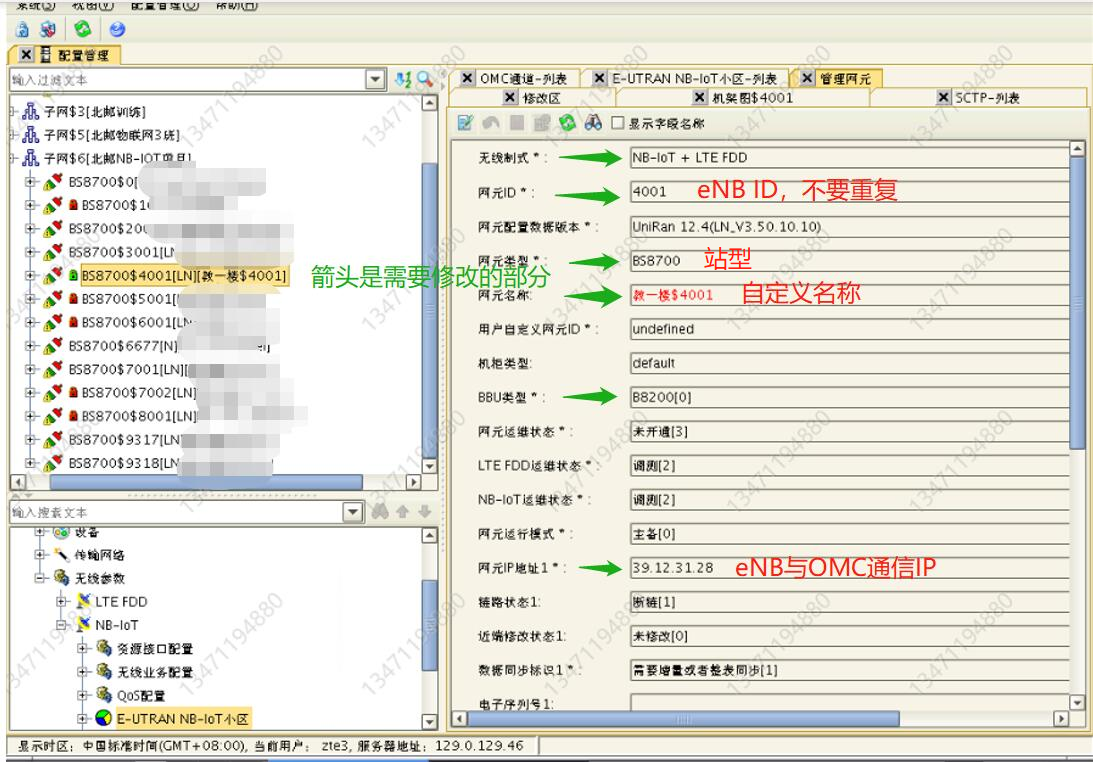
关于eNB和OMC、EPC:【LTE基础知识之网络基础】
运营商
双击左下角的运营商

展开运营商,双击PLMN

这里参考下列,最后复杂项目老师要求的运营商可能不同
中国移动: 46000,46002,46004,46007,46008,46013
中国联通: 46001,46006,46009,46010
中国电信: 46003,46005,46011,46012
中国广电: 46015
设备
双击左下角的设备

如图,根据图示在对应区域右键设置添加新单板,这里注意BPN2的槽位(每个人要求的可能不一样),CCE1和BPN2单板制式的设置
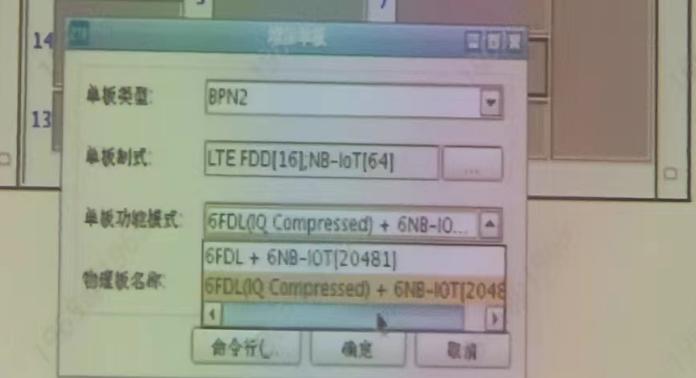
增加RRU(3个),机架编号就默认的51-53

这里注意每个人要求使用的RRU类型不同
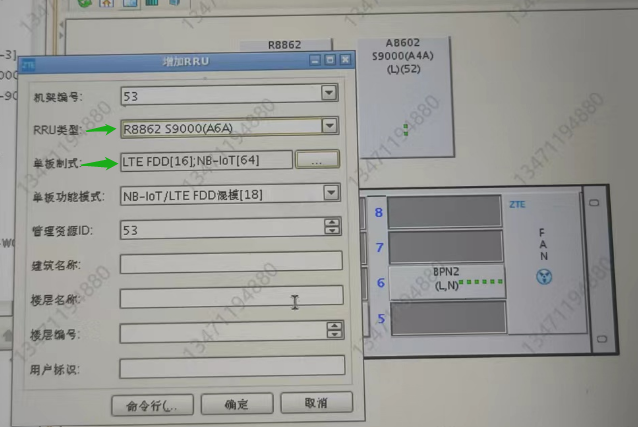
建好后查看拓扑视图,这里中间就是一个BBU,连接(接下来就讲如何连接)这个BBU的是3个RRU,注意图中3个RRU的分布位置在复杂项目中要根据实际布局排布,甚至复杂项目中不一定是3个RRU,根据实际情况而定,【什么是RRU和BBU】
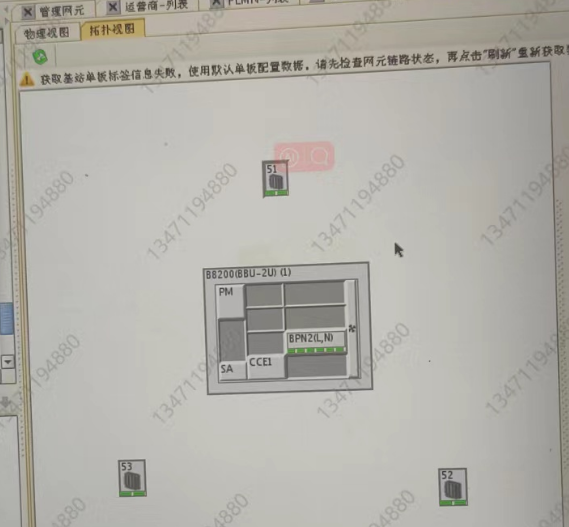
展开“设备”->展开“基站附属设备”->展开“天线服务功能”->双击“天线物理实体对象”
建立天线物理实体对象(3个)
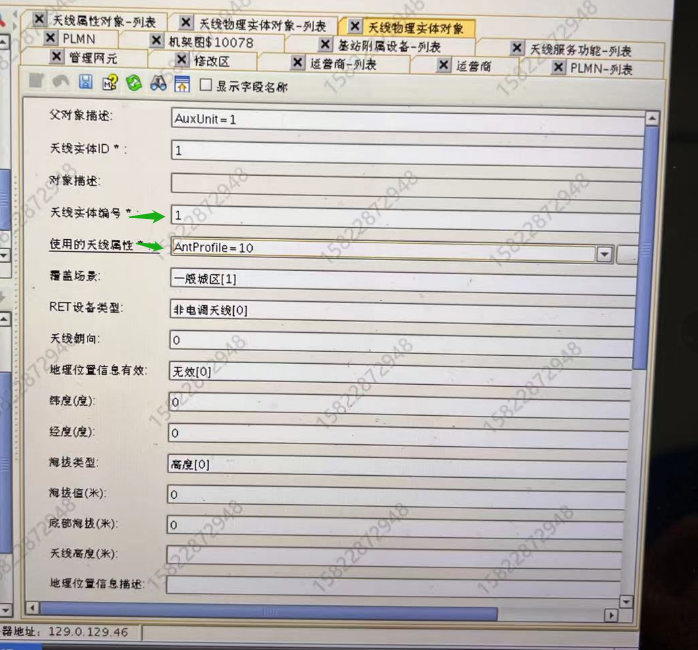

展开“线缆”->双击“射频线”
建立射频线(3个)
那一排图标![]() 最左边就是新建,
最左边就是新建,![]() 第三个是保存
第三个是保存


(3同理)
展开“线缆”->双击“光纤”
建立光纤(3个)
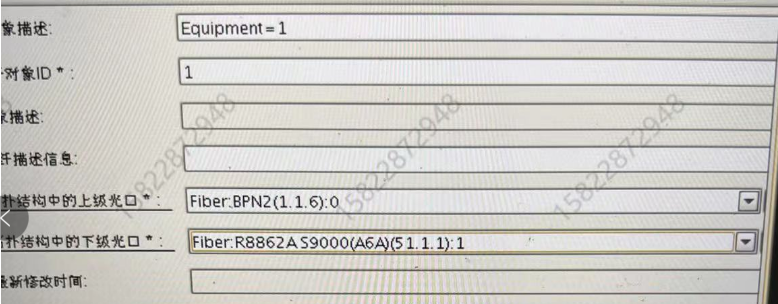
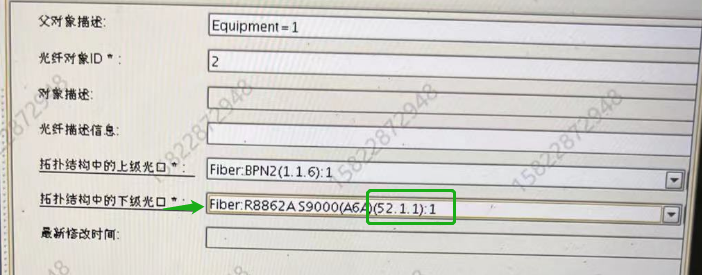
注意绿色箭头,(3同理)
传输网络
展开路径如下
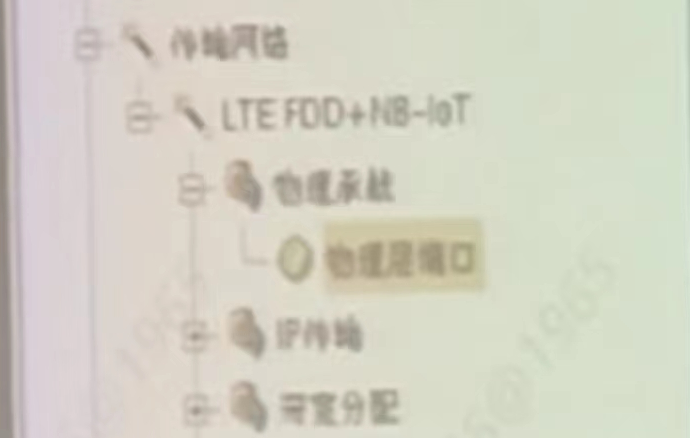
双击“物理层端口”
建立“物理层端口”(1个)
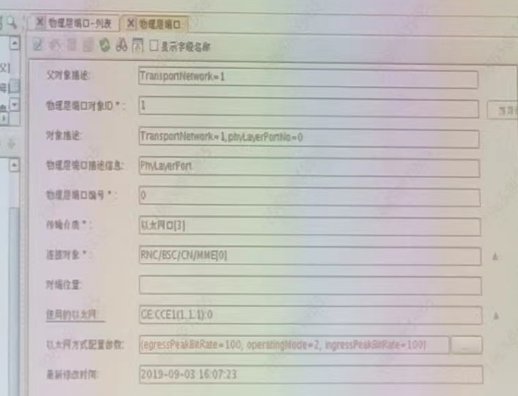
建立“物理层端口”时的细节,不标绿箭头了,照着改
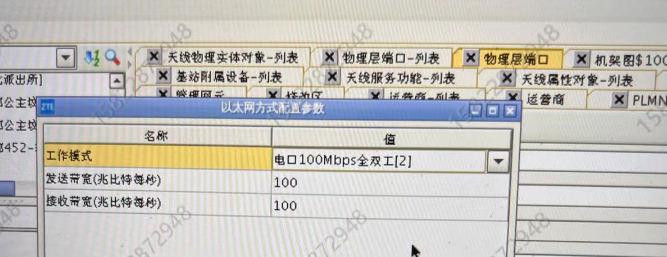
展开路径如下

双击“以太网链路层”
建立“以太网链路层”(1个)

双击“IP层配置”
建立“IP层配置”(2个)
第一个:IP地址为eNB与EPC通信IP;网关IP为MME IP
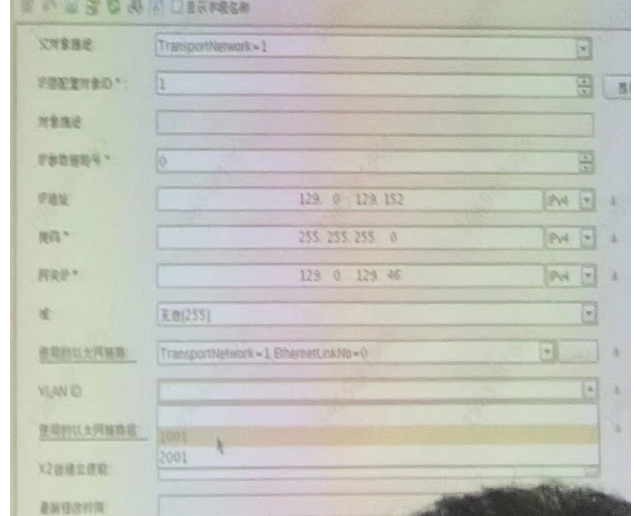
第二个:IP地址为eNB与OMC通信IP;网关IP为网管IP
因为项目只需要一个BBU,所以只需要一个站点ip,注意在复杂项目申请站点ip时不要和网关IP重复了
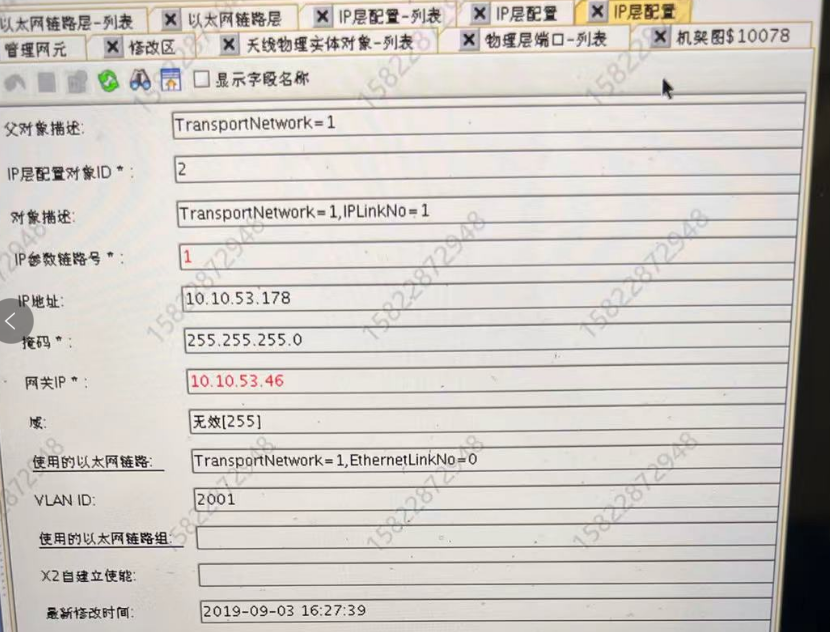
建立“IP层配置”时的细节,不标绿箭头了,照着改
展开路径如下
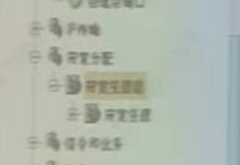
双击“带宽资源组”
建立“带宽资源组”(1个)
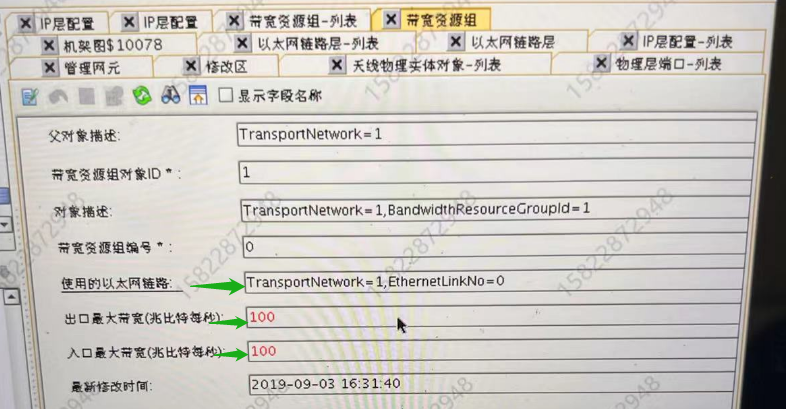
展开“带宽资源组”->双击“带宽资源”
建立“带宽资源组”(2个)
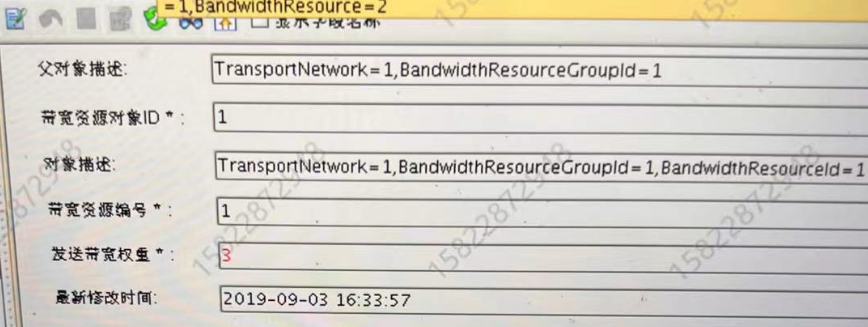

不标绿箭头了,照着改
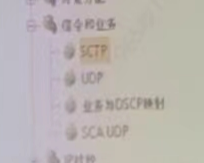
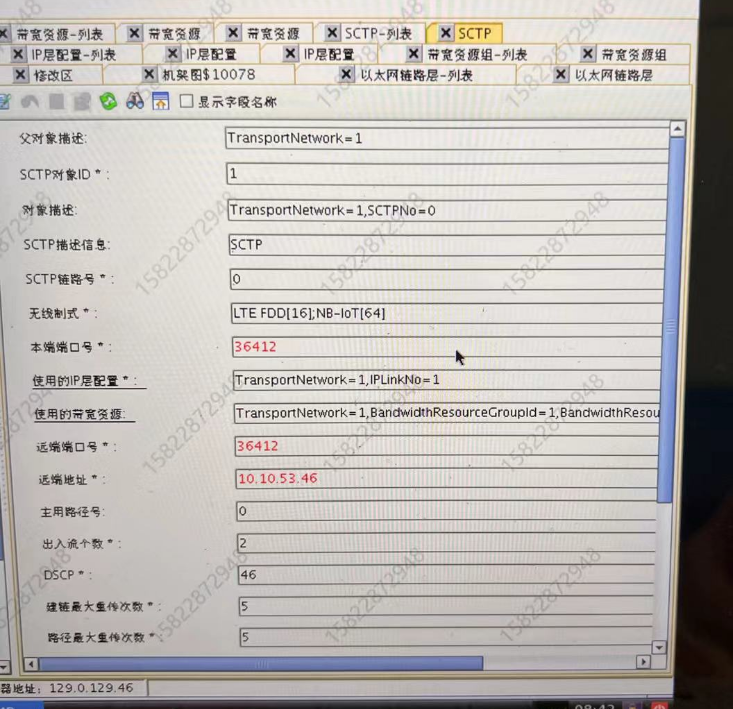
未完待续